IPad: Jak włożyć lub wyjąć kartę SIM
Dowiedz się, jak uzyskać dostęp do karty SIM w Apple iPad dzięki temu poradnikowi.
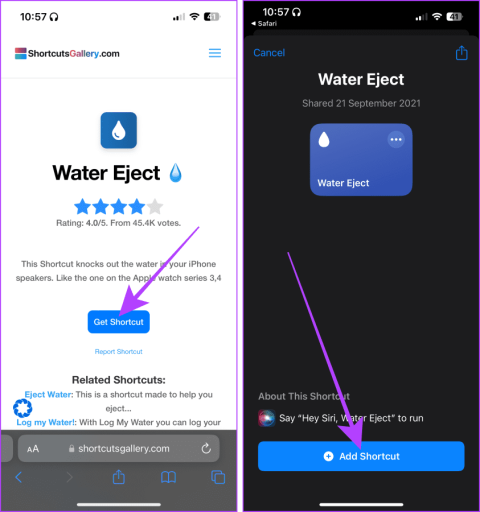
Woda to największy wróg Twoich ukochanych gadżetów, w tym iPhone'ów. Chociaż iPhone'y są wodoodporne, mogą ulec uszkodzeniu w wyniku długotrwałego zanurzenia w wodzie. Ale nie martw się; oto pięć najskuteczniejszych sposobów usuwania wody z iPhone'a.

Wiele osób błędnie rozumie wodoodporność jako wodoodporność dla iPhone'ów, a zaniedbanie iPhone'a po nurkowaniu w basenie lub przypadkowym rozlaniu może mu zaszkodzić. W tym artykule omówiono pięć sposobów ochrony iPhone'a przed zalaniem. Przyjrzyjmy się, co zrobić, gdy iPhone wpadnie do wody.
Szybka wskazówka : nie próbuj tych metod, mając na sobie słuchawki AirPods lub słuchawki. Dźwięki odtwarzane wszystkimi tymi metodami są zwykle bardzo głośne.
Skróty na iPhonie to doskonałe narzędzie. Możesz także użyć skrótów, aby usunąć wodę z głośników iPhone'a. Jednak skrót do wyrzucania wody nie jest preinstalowany w aplikacji. Oto kroki, które należy wykonać:
Krok 1 : Przejdź do strony internetowej Water Eject, klikając poniższy link.
Uzyskaj „Skrót do usuwania wody”
Krok 2 : Teraz dotknij Uzyskaj skrót i dotknij Dodaj skrót.
Krok 3 : Teraz uruchom aplikację Skróty na swoim iPhonie i dotknij skrótu Wyrzucanie wody.
Krok 4 : Kliknij Start.

Krok 5 : Stuknij i wybierz poziom intensywności wytrysku wody.
Wskazówka : Jeśli uważasz, że w głośniku iPhone'a zatkało się więcej wody, dotknij opcji 3.

Zauważysz wibracje fali dźwiękowej, które pomogą usunąć uwięzioną wodę. To powinno pomóc w wysuszeniu iPhone'a.
Możesz także uzyskać pomoc z aplikacji innej firmy w App Store, aby wypompować wodę z głośników iPhone'a. Oto kroki, które należy wykonać:
Krok 1 : Otwórz App Store i wyszukaj iPhone'a z funkcją wyrzucania wody . W wynikach dotknij Uzyskaj obok pierwszej opcji i pozwól aplikacji zainstalować.
Krok 2 : Stuknij Otwórz, aby uruchomić aplikację Water Eject.

Krok 3 : Teraz wybierz Lekki, Średni lub Ciężki i dotknij Start.
Krok 4 : Po zakończeniu dotknij tego samego przycisku, aby zatrzymać odtwarzanie dźwięku z głośników.

Jeśli nie masz miejsca na iPhonie i nie chcesz instalować aplikacji, możesz skorzystać z wyrzucającej wodę witryny internetowej o nazwie Fix My Speakers, aby wysuszyć iPhone'a. Śledź dalej, aby dowiedzieć się, jak to działa.
Krok 1 : Przejdź do witryny Fix My Speakers, korzystając z poniższego łącza. Lub wyszukaj go w Google i otwórz pierwszy wynik.
Otwórz opcję Napraw moje głośniki
Krok 2 : Naciśnij przycisk wypuszczania wody, aby rozpocząć odtwarzanie dźwięku.
Krok 3 : Naciśnij ten sam przycisk, aby wyłączyć dźwięk po wypłynięciu wody z iPhone'a.

Za pomocą YouTube możesz odtwarzać głośny dźwięk w celu wypuszczenia wody z iPhone'a. Dźwięk 165 Hz skutecznie usuwa wodę z urządzeń elektronicznych, takich jak iPhone'y i zegarki Apple.
Przyjrzyjmy się krokom, które należy wykonać:
Krok 1 : Otwórz YouTube na swoim iPhonie, wyszukaj „ 165 herców, aby usunąć wodę ” i dotknij wyniku.
Krok 2 : Pozwól, aby dźwięk odtwarzał się przy maksymalnej głośności Twojego iPhone'a. Po zakończeniu dotknij, aby wstrzymać.

Przeczytaj także : Jak naprawić problem braku ładowania iPhone'a
Co więcej, jeśli w porcie Lightning lub porcie USB-C Twojego iPhone'a znajduje się woda, może pojawić się ostrzeżenie o konieczności usunięcia wody przed podłączeniem go do ładowania. A ponieważ w portach Lightning i USB-C nie ma głośnika, tutaj trzeba będzie zastosować staromodne metody.
Włóż iPhone'a do słoika wypełnionego ryżem lub użyj żelu krzemionkowego lub wacików, aby usunąć nadmiar wody z portu Lightning/USB-C/grillów głośników iPhone'a.
Wskazówka : żel krzemionkowy dobrze pochłania wilgoć i zwykle jest dostarczany z gadżetami elektronicznymi w pudełkach w małych paczuszkach.
Uwaga : ta metoda jest mniej skuteczna niż inne opisane w tym artykule. Upewnij się więc, że zastosowałeś powyższe metody i nie polegasz tylko na wacikach lub ryżu.

Jeśli nadal występują problemy z głośnikami iPhone'a, sugerujemy skontaktowanie się ze wsparciem Apple w celu uzyskania dalszej dostosowanej pomocy.
Podobnie jak Apple Watch, Apple powinien stworzyć rozwiązanie do wylewania wody z iPhone'a jednym dotknięciem, aby ułatwić ten proces. Jednak do tego czasu możesz używać powyższych metod do usuwania wody z głośników iPhone'a.
Pamiętaj, że aplikacja Skróty i aplikacja innej firmy umożliwiają większą kontrolę nad intensywnością dźwięku odtwarzanego przez głośniki, co zapewnia lepszą skuteczność usuwania wilgoci z telefonu iPhone.
Dowiedz się, jak uzyskać dostęp do karty SIM w Apple iPad dzięki temu poradnikowi.
W tym poście omawiamy, jak rozwiązać problem, w którym funkcje nawigacyjne i GPS nie działają poprawnie na Apple iPhone.
Rozwiąż błąd, w którym nie można otworzyć strony, zbyt wiele przekierowań. Pojawia się on podczas przeglądania Internetu na iPhonie lub iPadzie firmy Apple.
Chcesz pomieszać sprawy i zmienić ikonę aplikacji na iPhonie? Oto sprytne obejście wykorzystujące natywną aplikację Skróty, która może Ci w tym pomóc.
Chcesz się dowiedzieć, czy możesz pobrać rozszerzenia do Chrome na iPada? Przeczytaj ten artykuł, aby odkryć najlepszą odpowiedź i alternatywy w 2023 roku.
Jeśli masz zegarek Apple Watch, musisz nauczyć się blokować i odblokowywać zegarek Apple. Możesz także odblokować zegarek Apple Watch za pomocą iPhonea.
Możesz używać dwóch kont Snapchat lub wielu kont Snapchat na jednym iPhonie. Wykonaj poniższe czynności, aby mieć 2 konta Snapchat na 1 iPhonie.
Ustaw swój Apple iPhone lub iPad na automatyczne pisanie wielkimi literami lub wyłącz tę funkcję za pomocą tego szczegółowego samouczka.
Szukasz tapet z efektem głębi na iOS 16 dla swojego iPhone
Za pomocą ikony (i) na Apple Watch możesz uzyskać istotne informacje o swoim urządzeniu. Poznaj wszystkie ikony Apple Watch i ich znaczenie.







